为什么要调试?
程序就是函数堆砌起来的,程序的运行就是函数的执行过程。而通过JS调试,我们可以更为直观的追踪到在程序运行中,函数的执行顺序,以及各个参数的变化。这样我们就可以快速的定位到问题所在。
- 什么是JS调试?
在程序运行中,我们总会遇到各种bug,而通过代码的追踪代码的运行顺序从而定位到问题的过程就叫做JS调试。
首先我们需要知道如何进入调试的界面,此处我们以谷歌为例,通过F12和右键检查,找到Sources就可以进入调试界面。具体界面显示如下:
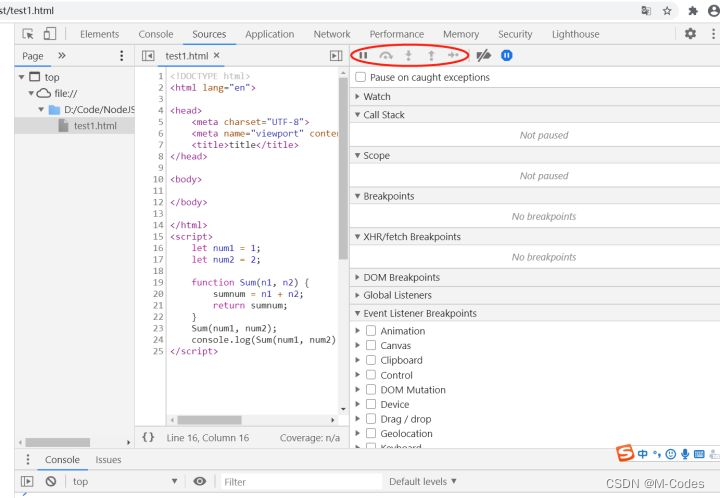
2. 单步调试
首先是普通调试,又叫单步调试。F12找到Sources后,在左侧文件夹中找到你想运行的文件,然后点击pause script execution按钮再刷新页面(F5),就可以进入单步调试
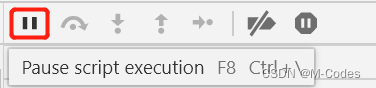
点击Step over next function call就是程序逐步调试,每点击一次,就会按照代码执行顺序,向下执行一句代码。
3. 函数调试
如果亲手尝试过单步调试的小伙伴就会发现,单步调试其实并不能满足我们找bug的需求,因为单步调试是不能进入函数体内,我们也就不能跟踪函数体内变量的变化。
所以我们接下来就来学习下第三个按钮,step into next function call按钮

使用Step into按钮,我们就可以进入函数体内,在单步调试过程中,当经过函数调用时,点击Step into就可以进入该函数体内。
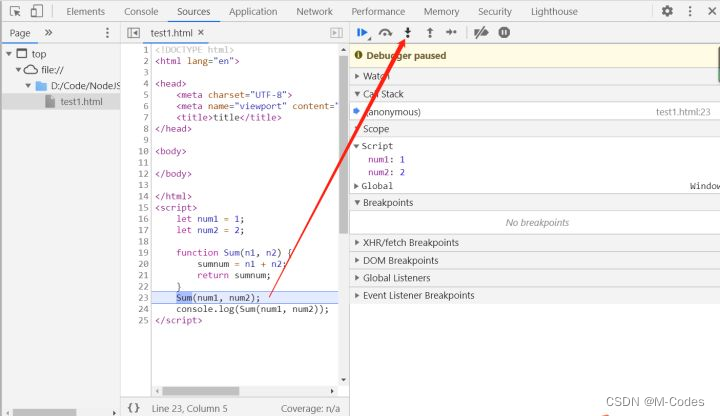
进入函数体内之后,继续点击Step over按钮,就可以进行函数体内的单步调试。如图所示,函数体内的变量变化就一目了然了。
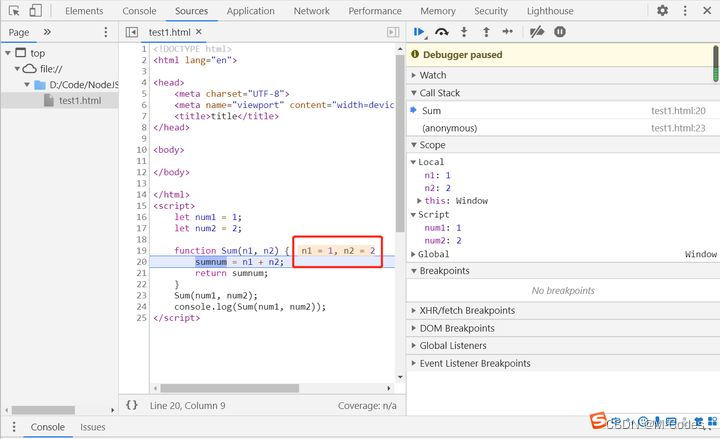
但是在我们已经追踪到想要的变量变化时,函数体内的内容又很多,单步调试到函数结束就很浪费时间。这里就可以使用我们今天学习的第四个按钮,step out of current function call跳出当前函数体,跳出到之前进入函数体的代码位置。

4. 断点调试
在实际项目代码量是很大的,使用单步调试就过于的浪费时间。而且有时我们是想要定位某一处的代码是否有错,所以就没有必要调试所有的代码。所以我们就可以使用断点调试,那么什么是断点调试呢?
首先,在想要定位问题的代码处,打断点,也就是代码停止执行的位置。如图所示点击红框处打该行的断点。(由于谷歌版本的不同,断点图标略有不同)
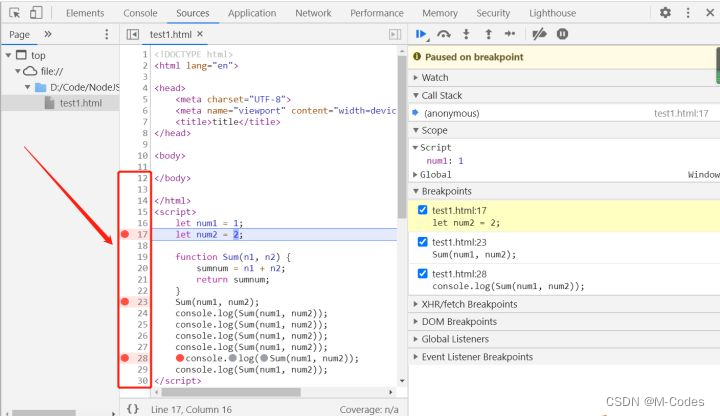
然后刷新页面(F5),就可以进入断点调试页面。点击Resume script execution按钮就可以调到下一个断点。(注意:当调到断点处时,此行代码为蓝色背景,表示此行代码即将执行但并未执行)
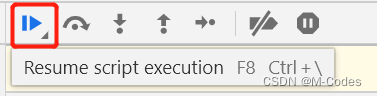
5. 事件调试
首先我们要来明确一个概念,就是同步与异步,当代码执行时,自上而下运行的为同步代码,而异步代码其中一类就是需要事件来触发。所以在代码调试中,事件体内的函数,需要在打断点后,通过该事件的行为,才能进入函数体。
如以下代码:打断点后在刷新,其实没有效果

必须通过事件才能触发调试

debugger调试
定义和用法
debugger 语句用于停止执行 JavaScript,并调用 (如果可用) 调试函数。
使用 debugger 语句类似于在代码中设置断点。
通常,你可以通过按下 F12 开启调试工具, 并在调试菜单中选择 “Console” 。
注意: 如果调试工具不可用,则调试语句将无法工作
//开启 debugger ,代码在执行到第三行前终止
var x = 15 * 5;
debugger;
document.getElementbyId("demo").innerHTML = x;
以及
console.log()
let x = 1;
console.log('aaaaaaaa', x);
如果我们想看到DOM对象作为JavaScript对象的结构可以使用console.dir

我们经常会遇到这样的场景:获取到一个用户列表,每个用户有很多属性,但是我们只想查看其中的某些属性,在用console.log打印出来的时候需要把每个用户对象展开一个个查看,非常麻烦。而console.table完美的解决这个问题,比如我只想获取到下列用户的id和坐标:
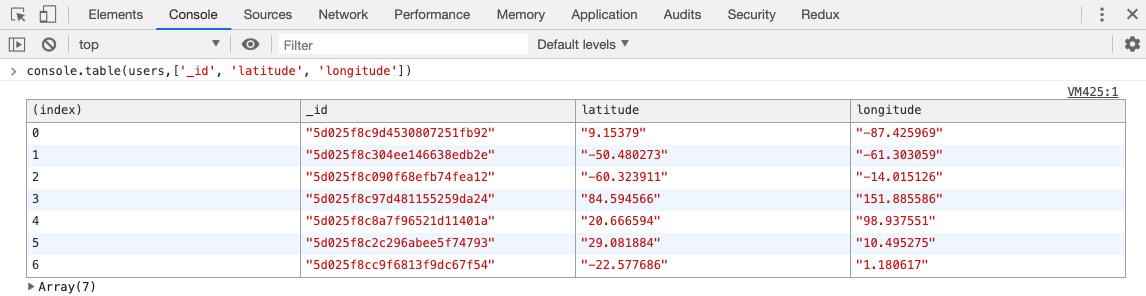
有时候我们想知道一段代码的性能或者一个异步方法需要运行多久,这时候需要用到定时器,JavaScript提供了现成的console.time方法,例如:

版权归原作者 徐 丹 所有, 如有侵权,请联系我们删除。